编辑:秩名2020-08-05 10:55:17
ps大家平时修图都会用到,它的功能很多,我们可以用它来制作很多的文字效果,下面这篇文章讲述了制作淡黄软牛皮浮雕文字的具体操作步骤来了解一下吧。

方法/步骤分享:
1、打开Photoshop CS5软件,新建一个ps文档;

2、点击【文字工具】按图示设置好文字各参数后,完成“淡黄软牛皮浮雕”和“文字”文字制作;




3、双击图示文字图层,弹出图层样式设置栏。勾选【斜面和浮雕】-【纹理】,点击图示小三角,弹出图案选项栏;



4、点击图案选项栏中的小三角-【彩色纸】,将彩色纸追加到选项栏中;



5、鼠标点选【淡黄软牛皮图案】后,点击【确定】完成淡黄软牛皮浮雕文字效果的制作。非常简单实用,赶紧试试吧!




以上就是IEfans小编今日为大家带来的ps制作淡黄软牛皮浮雕文字图文教程,更多软件教程尽在Iefans软件教程频道!
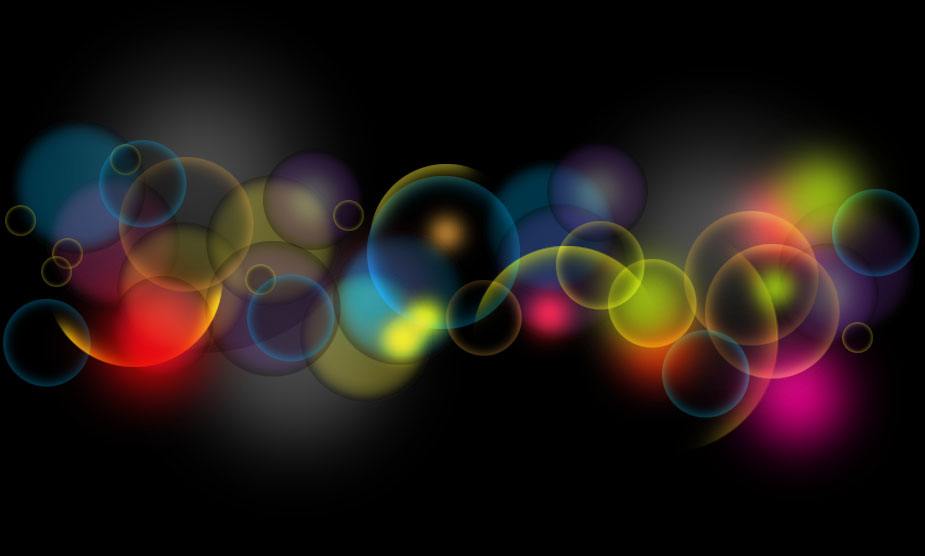
俗话说的好,拍的好不如P的好,不怕你长得丑,就怕你不会P图,现在拍照技术好不好没关系,关键就是靠后期图片处理,小编在这里精心为大家挑选了一个好用的图片编辑app大全。让大家一键把照片华丽变身。为你解决自己的照片拍的不满意的后顾之忧,分分钟变男神,女神!

111.3MB
摄影图像

12.75MB
图片编辑

1.94 MB
图片编辑

41Mb
图片编辑

783.49KB
图像处理

99.5MB
图片编辑

34.48MB
图片编辑

52Mb
图片编辑

60.75MB
图片编辑
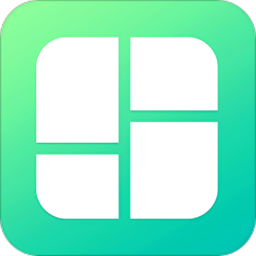
243.33MB
图片编辑

57.44MB
摄影图像

53.1MB
生活服务